
複数のPCを利用する人にとって、「同じ環境でブラウザを利用したい」と思わない人はいないでしょう。
ブックマークの保存、拡張機能のインストールなど、いちいち二つのPCで同じ作業をするのは時間の無駄です。
それを解消してくれる方法がありました!
Lifehackerの「Hack Attack: Sync your Firefox extensions and profiles across computers」というエントリーにて、Microsoftのファイル共有サイト「FolderShare.com」を利用して、Firefoxの拡張機能からブックマークなどの利用環境(プロファイル)をシンクロする方法が紹介されていました。
Firefoxのプロファイルフォルダには、すべての設定、ブラウザのツールバー、拡張機能、ブックマーク、履歴、クッキーが保存されています。そのファイルをシンクロさせてることによって、複数のPCでFirefoxを同じ環境にしてしまいます。
筆者も実際にやってみました。
以下、その設定方法です。
シンクロ設定方法
1. FolderShareをインストール
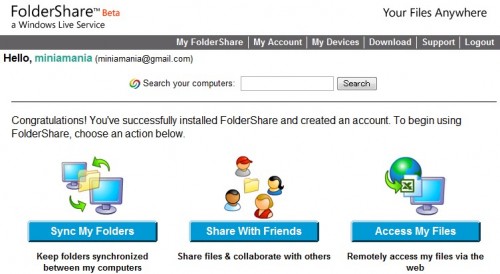
まず、「FolderShare.com」でFolderShareをダウンロードしてシンクロしたいPCにインストールします。
インストールしてFolderShareを起動すると、次のメッセージが出てくるので、「I don’t have FolderShare account」を選択して「次へ」をクリックします。これからアカウントを作成します。
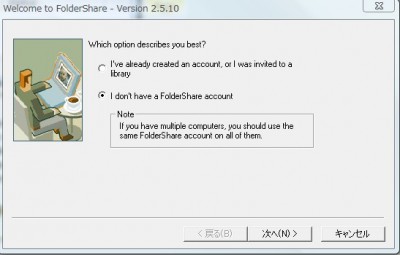
アカウント作成完了です。アカウント名はメールアドレスとなっています。
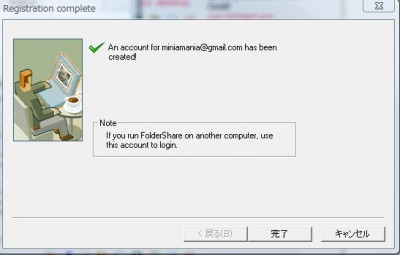
続いて、2台目、3台目のPCにFolderShareをインストールして起動します。(すべて最初に作成したアカウントを使います。)
さぁ準備完了です。次にシンクロするプロファイルフォルダの準備をしましょう。
2. Firefoxプロファイルフォルダの準備
Firefoxのプロファイルフォルダには、すべての設定、ブラウザのツールバー、拡張機能、ブックマーク、履歴、クッキーが保存されています。
プロファイルフォルダの場所はOSによって違います。
WindowsXPの場合
C:\Documents and Settings\user\Application Data\Mozilla\Firefox\Profiles
WindowsVistaの場合
C:\Users\<ユーザ名>\AppData\Roaming\Mozilla\Firefox\Profiles
Macの場合
~/Library/Application Support/Firefox/Profiles
です。(OSのバージョンによって違う場合もあります)
プロファイルの場所は次のリンクを参考にどうぞ
Firefox Help: プロファイルの管理
プロファイルフォルダを見つけましたか?見つけたら必ずプロファイルフォルダのバックアップをとっておきましょう。(万が一失敗しても、バックアップしたプロファイルとすりかえると、元の状態に戻ります。)
(注意:シンクロをセットアップする前に履歴機能をOFFにしておきます。このシンクロ方法を利用すると、履歴を使うことができません。Firefoxメニューバーの「ツール>オプション>プライバシー」の「表示した履歴を~日分記憶する」のチェックをはずします。)
では次へ進みます。
3. 新しいプロファイルを作成
シンクロする前に、安全策として、シンクロさせる方のPCには、新しいFirefoxプロファイルを作っておきましょう。
プロファイルの作り方は次のリンクを参考にどうぞ
Firefox Help: プロファイルの管理
そしてシンクロしやすくするために、作った新しいプロファイルのフォルダの中身を取り除いておきます。
プロファイルのシンクロ設定
新しいプロファイルを作ったら、いよいよプロファイルのシンクロ設定を行います。
再びFolderShare.comへアクセスして、作成したアカウントでログインします。そして、「Sync My Folders」をクリックします。
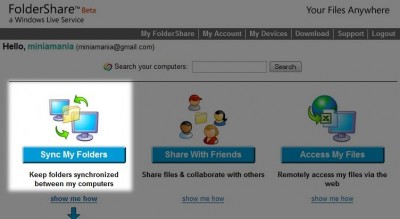
特定のフォルダのみをシンクロさせたいので、「Specify folders to sync」を選択します。
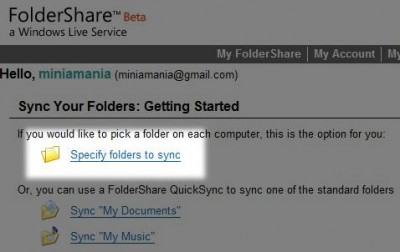
次に左の「Available Devices」からシンクロ元のPC(メインに使っているPC)をクリックします。筆者の場合PC「home」をメインに使っいるので「home」のPCアイコンをクリックします。
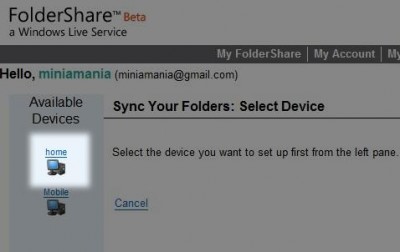
「Specify a folder」を選択します。
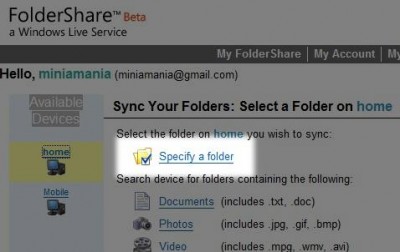
すると、PCの内容と同じフォルダが表示されるので、上述のFirefoxプロファイルフォルダを探してチェックボックスをONにします。すると右下に「Next」ボタンが表示されるので、クリックします。
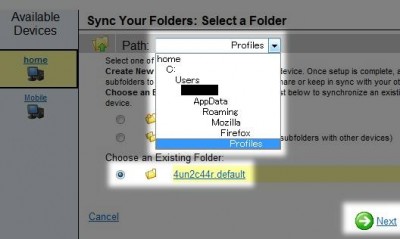
次にシンクロさせる別のPCを、画面左から選択します。
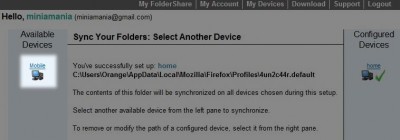
そして、先ほどと同じように、シンクロさせるプロファイルフォルダを選択して、「Next」をクリックします。
(注意:ここでは、安全のため、先に作っておいた新しいプロファイルフォルダを選択しましょう。)
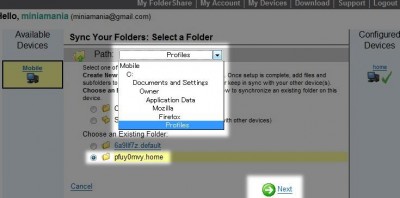
さらに別のPCがある場合、上の方法と同じように、シンクロするファイルを設定します。もしくは、これ以上のPCをシンクロしない場合は「Finish」ボタンをクリックします。(シンクロするPCが2台の場合は、この画面は出てきません。自動的に次の画面へスキップします。)
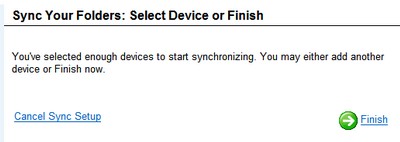
常にシンクロさせておくために、右のプルダウンメニューで両方を「Automatic Sync」に設定しておきます。そして、「Complete Setup and Start Syncing」をクリックします。
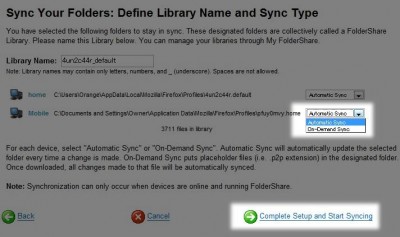
これで完了です。これで複数のFirefoxのシンクロ設定が完了しました。FolderShareを起動している限り、最新の拡張機能もブックマークもすべてシンクロされます。
制限
Firefoxプロファイルと拡張機能をこの方法でシンクロするには、いくつかの制限があります。
- 前述のように、ブラウザの履歴は使えません。
- 普段はシンクロしているFirefoxを同時に起動しても問題ないようですが、同時に起動している状態で拡張機能をインストールするとFolderShareがコピーエラーを起こすことがあります。(筆者の環境では、同時に起動すると、不具合が起きてFolderShareを終了しなければいけないことがありました。同時に起動するのは、おすすめできません。)
- 拡張機能に属したプラットフォームはどこでも動くとは限りません。同様に、いくつかの拡張機能は問題があります。
Lifehackerがいくつかの拡張機能を試したところによると、「Lifehacker Code, Firefox Extensions」を含むすべてでうまく作動したようです。 - FolderShareでシンクロさせるためには、少なくとも、2つのコンピューターを起動しておく必要があります。FolderShareは発生した変化のログを保存しません。それは、もし、ホームコンピューターの電源を切れないし、片方のPCしか起動していなかったら、職場のPCでいくつかの拡張機能をインストールして、それをホームコンピューターにシンクロさせることもできないことを意味します。
GMania管理人の感想
ただ、シンクロに少し時間がかかることがあります。
なので、設定するときは、くれぐれも注意してください。
別の選択
Foxmarks Bookmark Synchronizerブックマークをシンクロしたり、Google browser syncで、ブックマーク、パスワード、履歴、セッションをシンクロすることができますが、拡張機能まではシンクロできません。
FolderShareは WindowsとMacしか使えませんが、Linux用には、Unisonというファイルシンクロサイトを使うことができます。
備考
シンクロさせる前に、バックアップは必ずとっておきましょう。当サイトではいかなる損害も補償しません。
レビューや、さらなる改善点、翻訳ミスなどがあればコメントお願いします。
情報元(Thanks!)
Hack Attack: Sync your Firefox extensions and profiles across computers – Lifehacker
ダウンロード
関連リンク
- Gmailファビコンに未読件数を表示してくれる最新『Better Gmail 2』(Firefox)
- Gmail,カレンダー,リーダーが超かっこよくなるFirefoxアドオン『GoogleRedesigned』
- 秒速で「絞り込み検索」できるプラグイン『Xippee』:Google、ヤフーに対応!
- Gmail添付ファイル整理の救世主『Xoopit』のアカウントを取得!
- Gmailの添付ファイルダウンロード時の空白タブの改善[Firefox]
その他の記事を読む
 同じカテゴリーの記事:Firefox
同じカテゴリーの記事:Firefox


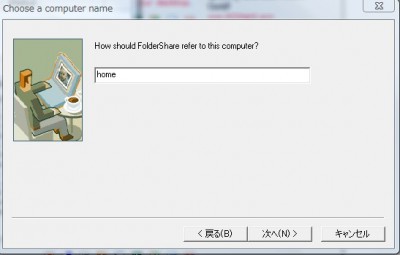
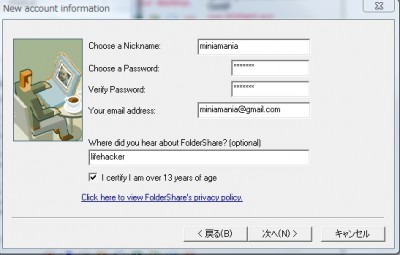
 前の記事:
前の記事:







Comments
[…] Firefox拡張機能も含め、まるごと複数PCでシンクロする方法 – GMania | グ繝… (tags: *firefox plugin) […]
[…] Firefox拡張機能も含め、まるごと複数PCでシンクロする方法 – GMania | グ繝… (tags: firefox extension service foldershare software p2p backup microsoft) […]
このシンクロ方法はサンダーバードでもできるでしょうか?
[…] Firefox拡張機能も含め、まるごと複数PCでシンクロする方法 – Goog…ことを意味します。 gmania管理人の感想 同時にブラウザを起動すると、問題が発生することがありました。 同時に起動しなければ、今のところ問題はありません。拡張機能もブックマークもきちんとシンクロされています。 ただ、シンクロに少し時間がかかるこ…はてなブックマークより […]
Add A Comment